Win11系统问世已经将近一年,很多用户也是安装使用了win11系统。不过win11改动还是比较多的,新增了很多功能,可能还有很多小伙伴们还不知道win11怎么屏幕快照,下面小编为大家带来了win11屏幕快照方法。
工具/原料:
系统版本:Win11系统
品牌型号:惠普340 G2
方法/步骤:
方法一、系统自带截图工具
1、鼠标点击开始菜单,应用界面里面找到Win11系统自带的截图工具;
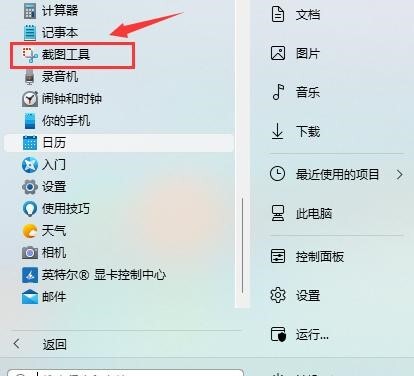
2、我们可以通过快捷键Win Shift S开始截图;

3、鼠标点击右上方…设置截图工具;

4、可以自由设置截图;

电脑重装系统步骤win11
日常我们使用电脑的时候,然而99%的电脑故障问题都可以用重装系统来修复,难免会遇到一些系统的故障问题,那么电脑怎么重装win11系统呢?今天就一起来聊聊电脑重装系统步骤win11吧。
5、截图完成,点击开始菜单,打开画图工具,通过Ctrl V得到所截的图片,点击文件,保存图片就可以啦。

方法二、游戏截图工具
1、首先鼠标点击开始菜单,接着找到其中的“设置”;

2、在设置界面中找到”游戏“并鼠标点击选择进入,游戏设置页面左边中选择“游戏栏”,在游戏栏的右边找到“进行屏幕截图”,即可自定义屏幕截图快捷键。

方法三、printscreen键
使用键盘上的printscreen键按下后可以截取整个屏幕,但也需要我们通过粘贴到画图工具进行保存。

总结:
1、系统自带截图工具;
2、游戏截图工具;
3、printscreen键。
以上就是电脑技术教程《win11怎么屏幕快照的方法》的全部内容,由下载火资源网整理发布,关注我们每日分享Win12、win11、win10、win7、Win XP等系统使用技巧!怎样重装电脑系统win11
win11系统是windows目前最高版本的系统了,很多网友都纷纷升级安装它,想体验下它的功能。那么怎样重装电脑系统win11呢?下面小编来告诉你重装电脑系统win11的方法吧。


